
Brian Curtis
0
1248
97
Cloudové úložiště je vhodné udržet, ale má několik bodů bolesti. Většina z nich přichází ve formě omezeného úložiště. Pokud jste nezaplatili více, pravděpodobně nemáte v jedné službě více než 15 GB.
Dalším souvisejícím problémem je omezený prostor v počítači. 6 tipů na uvolnění místa na disku v systému Windows 10 6 tipů na uvolnění místa na disku v systému Windows 10 I terabajt úložného prostoru je rychle zaplněn mediálními soubory. Zde vám ukážeme, jak snadno uvolnit gigabajty místa na disku v systému Windows 10 odstraněním nadbytečných systémových souborů. . Pokud máte v účtech cloudového úložiště spoustu archivovaných souborů nebo je sdílíte s ostatními, možná bude složka Dropbox nebo Disk Google zabírat příliš mnoho místa v počítači..
Pokud tomu tak je, měli byste místo synchronizace všeho použít selektivní synchronizaci. Zde je návod.
Jak používat selektivní synchronizaci v Dropboxu
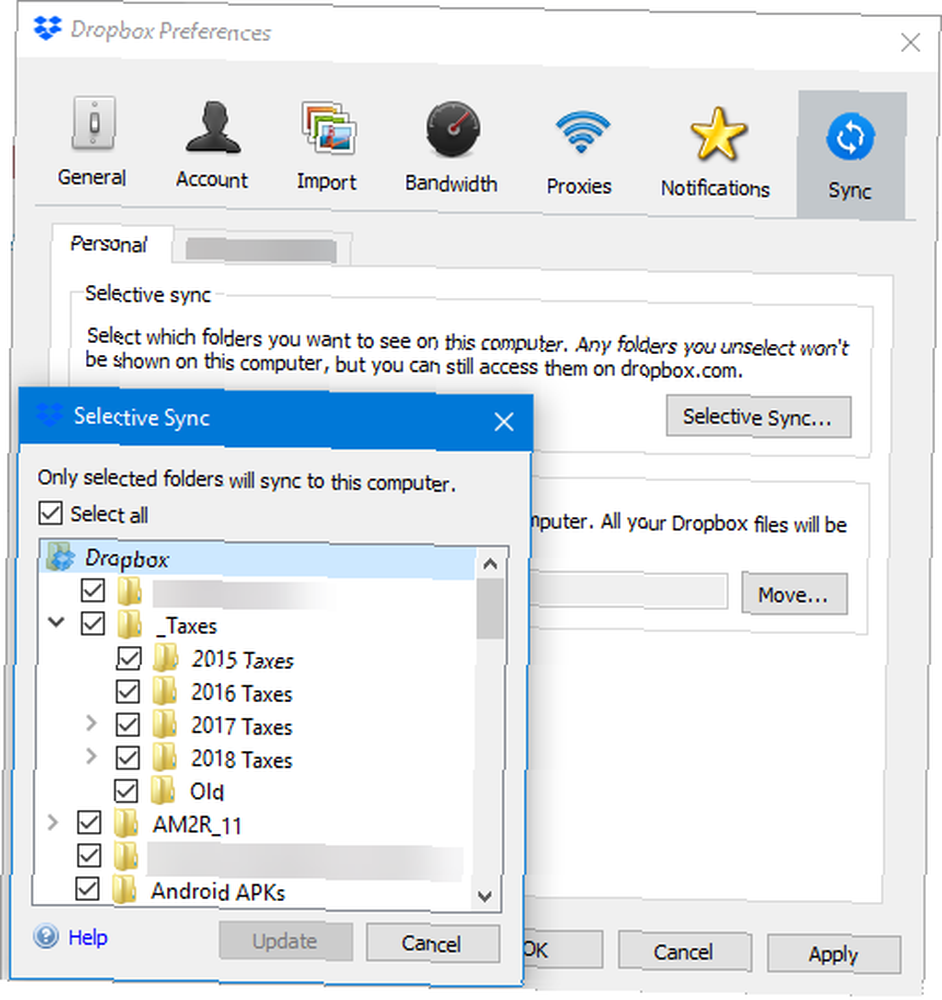
V systémové liště najděte ikonu Dropbox v pravém dolním rohu obrazovky (možná budete muset klepnutím na šipku zobrazit všechny ikony). Klikněte na toto a poté na Nastavení v pravém horním rohu výsledného okna. Vybrat Preference.
V Předvolby Dropboxu box, swap to Sync tab. Zde uvidíte tlačítko pro Selektivní synchronizace. Klikněte na toto a pak můžete procházet a zrušit zaškrtnutí všech složek, které nechcete synchronizovat.
Udeřil Aktualizace a pak OK až bude hotovo. Dropbox tyto složky z počítače odebere, ale ve vašem účtu zůstanou v bezpečí.
Jak používat selektivní synchronizaci na Disku Google
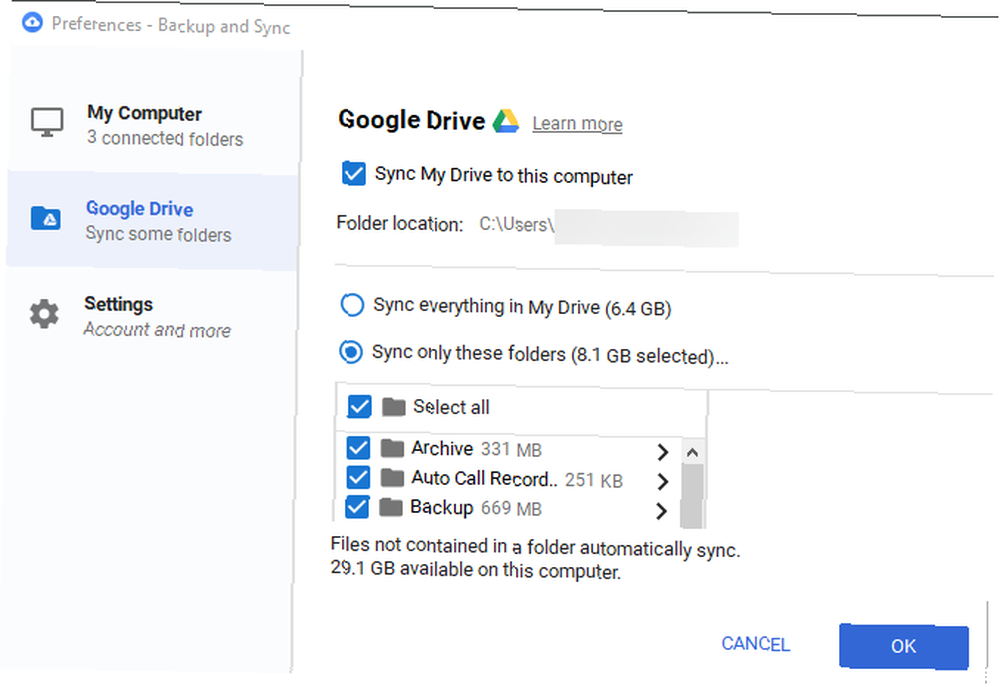
Jedním z nejlepších tipů pro ukládání na Disku Google je selektivní synchronizace, která žije na podobném místě jako Dropbox. Najděte ikonu jednotky na systémové liště a poté klikněte na tříbodku Jídelní lístek tlačítko následuje Preference.
Zde přejděte na Disk Google kartu vlevo. Změna Synchronizujte vše na disku My Drive na Synchronizujte pouze tyto složky. Níže můžete zrušit zaškrtnutí všeho, co nechcete synchronizovat s aktuálním počítačem.
Podívejte se na aplikace, které ukazují, které složky zabírají nejvíce místa Potřebujete Vyčištění disku? Vizualizujte, co zabírá místo v počítači se systémem Windows PC Vyžaduje vyčištění disku? Vizualizujte, co zabírá místo na vašem počítači se systémem Windows Oh, tlak, když vám dojde nedostatek místa na disku. Co smazat? Nejrychlejším způsobem nalezení nevyžádaných souborů je použití nástroje, který vám pomůže vizualizovat strukturu souborů vašeho systému. pokud potřebujete pomoc při rozhodování, které vyloučit.
Obrazový kredit: Pe3check / Depositphotos











